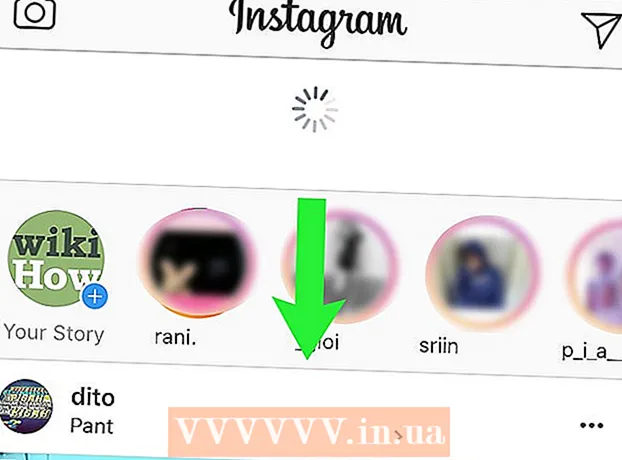Pengarang:
Monica Porter
Tanggal Pembuatan:
17 Berbaris 2021
Tanggal Pembaruan:
1 Juli 2024

Isi
Adobe Flash Player (juga disebut sebagai Flash) adalah salah satu standar internet yang tidak dikenal, yang bertanggung jawab untuk mentransmisikan banyak sumber daya multimedia ke browser di mana saja. Jika browser Anda belum menginstal Adobe Flash Player, atau telah menginstalnya tetapi versinya sudah lama, sekaranglah waktunya untuk memperbarui! Artikel ini akan memandu Anda tentang cara mengunduh dan menginstal Adobe Flash Player di komputer dan browser Anda. Baca di bawah ini!
Langkah
Kunjungi Adobe.com. Gunakan browser tempat Anda ingin menginstal Adobe Flash Player untuk membuka http://get.adobe.com/flashplayer/. Halaman unduhan Flash Player akan mengenali browser dan sistem operasi Anda dan menyediakan instalasi yang sesuai untuk unduhan Anda.
- Periksa apakah informasinya benar. Perhatikan bahwa di beberapa browser, Anda mungkin disarankan untuk mengunduh Chrome juga. Jika Anda menginginkan opsi ini, pertahankan tanda centang di kotak. Jika tidak, pastikan Anda tidak mencentang kotaknya.
- Jika Anda juga ingin mengunduh McAfee Security Scan Plus (perangkat lunak anti-virus), cukup beri tanda centang di kotak. Jika Anda tidak ingin menginstal program, hapus centang pada kotak.

Klik tombol kuning "Unduh sekarang" dan simpan file jika diminta. Kecuali Anda memilih untuk menyimpannya di lokasi spesifik lain, file tersebut biasanya akan disimpan ke folder Downloads di browser.
Buka penginstal. Temukan file "AdobeFlashPlayerInstaller_" di drive dan klik dua kali untuk membukanya.

Luncurkan penginstal. Saat gambar disk Adobe Flash Player muncul, klik dua kali ikon "Instal Adobe Flash Player" di jendela.
Terima peringatan. Sebuah kotak dialog akan muncul menanyakan apakah Anda yakin Anda mempercayai konten yang diunduh dari Adobe. Karena mereka adalah perusahaan terkemuka, silakan klik "Buka".

Gabung. Di komputer Mac, Anda akan diminta untuk memasukkan nama pengguna dan kata sandi Anda untuk masuk sebagai admin (administrator). Silahkan login, lalu klik "OK" untuk melanjutkan.
Pasang Adobe Flash Player. Bilah kemajuan yang menunjukkan status instalasi akan muncul. Setelah selesai, klik tombol "Selesai".
Penginstalan selesai! Anda sekarang dapat menggunakan Flash Player! iklan
Nasihat
- Direkomendasikan agar Anda memperbarui Flash Player setiap satu atau dua bulan untuk pembaruan terkini tentang bug dan peningkatan keamanan.
Peringatan
- Periksa file yang Anda unduh. Dalam beberapa kasus, file instalasi Chrome dengan ukuran sekitar 47MB akan dimuat secara default. Jika memori kosong atau waktu pemuatan terlalu menuntut (atau komputer Anda sudah memiliki Chrome), Anda mungkin perlu mempertimbangkan ulang.